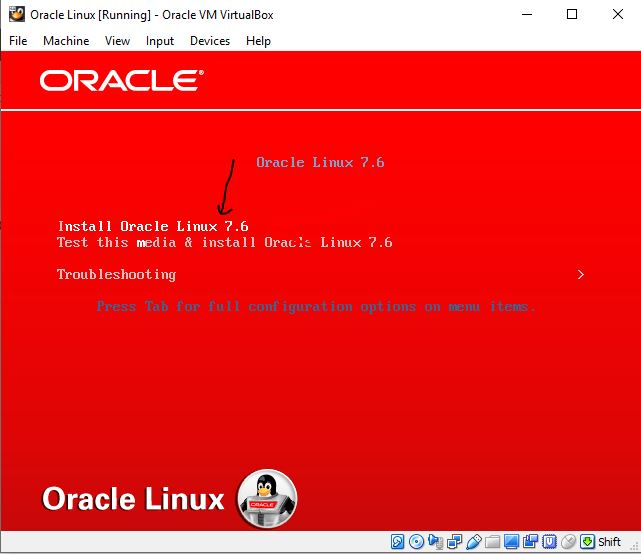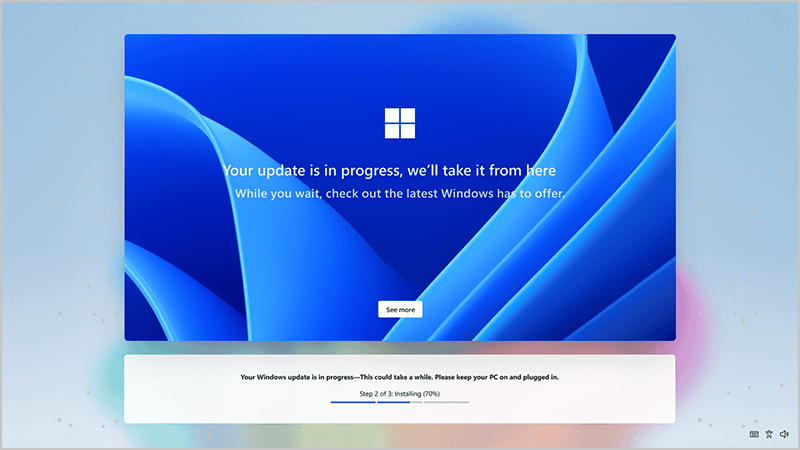A todos nos encanta Gmail y, de hecho, todos los demás productos que Google tiene para ofrecer. Todos los productos de Google a los que tenemos acceso hacen que sea mucho más fácil disfrutar de Internet sin ningún tipo de molestia. De Drive a Chrome y de Google Mail, también conocido como. De Gmail a Google Photos, a todos nos encantan todos los productos de Google. Además de ofrecer una serie de servicios útiles, Google también ha optimizado los productos de formas interesantes y prácticas para que los servicios sean tan precisos según nuestras necesidades. Una de esas optimizaciones o características de Google Mail o Gmail es ver una vista previa del correo justo antes de abrirlo.
El panel de vista previa de Gmail permite leer el correo completo con un solo clic, incluso sin perder de vista la lista de correos electrónicos que tienes en tu bandeja de entrada. Sin el panel de vista previa en Gmail, el usuario debe hacer clic en el correo y presionar el botón Atrás para ver los correos electrónicos. Por lo tanto, con el panel de vista previa, simplemente diga adiós a la limitación y vea la lista de correos electrónicos y el contenido de un mensaje de correo electrónico en particular al mismo tiempo. El panel de vista previa está oculto en la configuración de Gmail y te ayudaré a descubrirlo y habilitarlo en poco tiempo.
Entonces, comencemos con cómo habilitar el panel de vista previa en Google Mail o Gmail.
¿Dónde está el panel de vista previa en Gmail para activarlo?
Los pasos a seguir
Paso 1: abre Gmaily haga clic en el'Ajustes'engranaje en la parte superior derecha de Gmail, y luego en'Ajustes'.
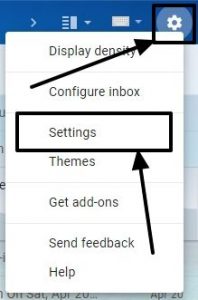
Paso 2: Enel'Ajustes'ventana, haga clic en'Avanzado'. Permitir 'Panel de vista previa' haciendo clic en'Permitir'en el botón correspondiente.
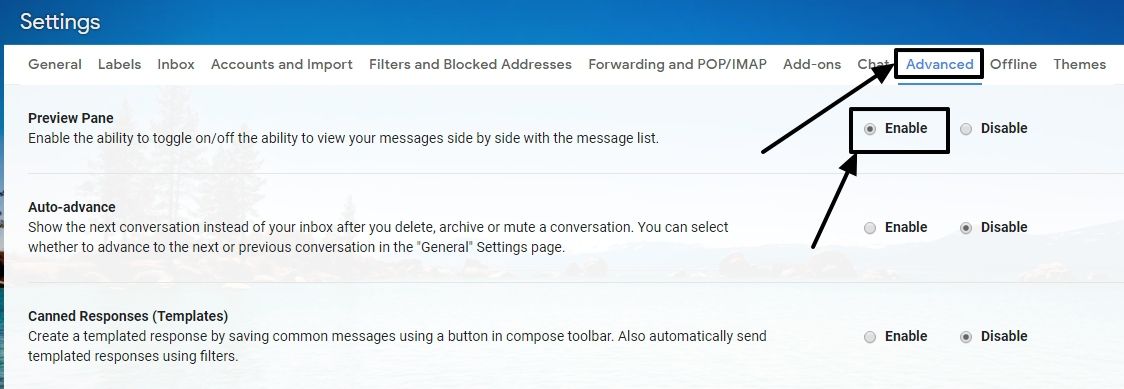
Paso 3: desplácese hacia abajo,y haga clic en 'Guardar cambios' para poder ver la vista previa del mensaje seleccionado en Gmail para la web.
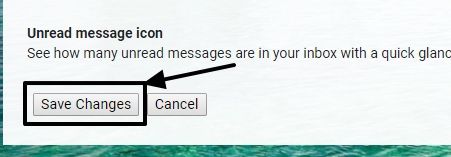
Paso 4: La configuración está hecha.Ahora abra Gmail o Google Mail y haga clic en el ícono desplegable correspondiente al ícono pequeño, que se muestra a continuación.
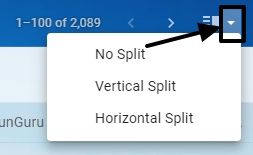
Paso 5: Como puedes ver, hay tres opciones., es decir 'Sin división','División horizontal' y 'División vertical'. No Split es el predeterminado. Las vistas divididas horizontal y vertical se muestran a continuación.
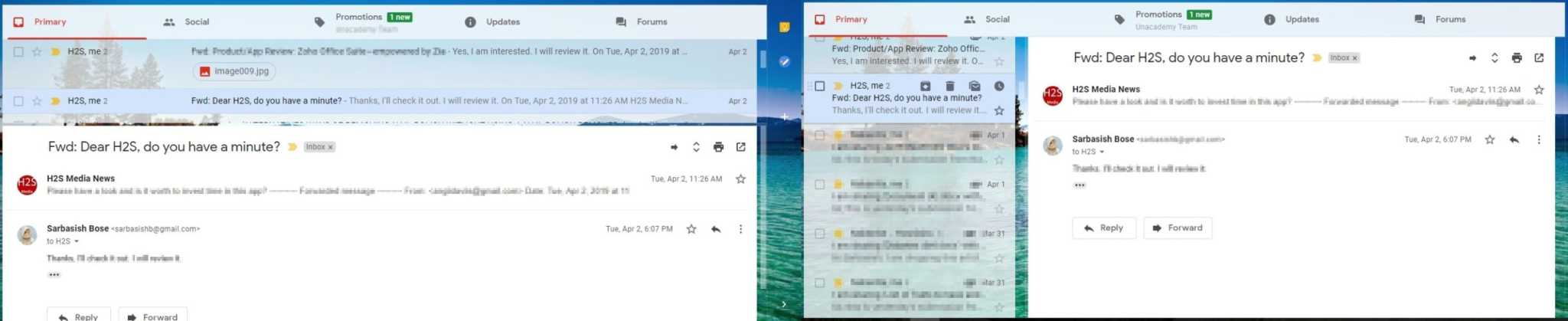
La vista dividida vertical es sin duda mejor que la horizontal, y no creo que necesite una explicación de por qué. Puede cambiar fácilmente entre el tipo de vista dividida que haya elegido y la vista sin división haciendo clic en el siguiente icono.
Paso 6:Si en el futuro quieresdesactivar el panel de vista previa de Gmailluego vuelve a ir aAjustes->Avanzadoy seleccione la opción deshabilitar que se encuentra frente al Panel de vista previa.
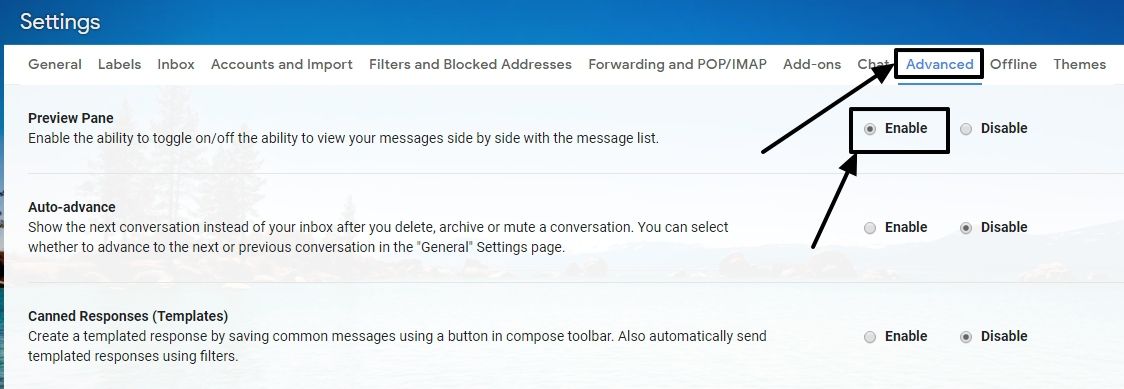
Diga adiós al botón Atrás de su bandeja de entrada de Gmail con el muy útil panel de vista previa de su bandeja de entrada de Gmail. No solo ver, sino que también puedes responder a las conversaciones y reenviar los correos electrónicos directamente desde el panel de vista previa. Por lo tanto, es realmente genial tener el panel de vista previa siempre abierto en Gmail.
Se trataba de un pequeño consejo para hacer que Gmail fuera más útil. Espero que la información haya sido útil para ti. ¿Tienes algo más que decir? No dudes en comentar lo mismo a continuación.
Otros recursos útiles: